很多小伙伴使用咪咕阅读app的时候,想要设置开启语音朗读功能,但是却找不到这个功能在哪里。下面小编就为大家带来了咪咕阅读设置语音朗读的方法介绍,有需要的小伙伴们可以跟小编一起来看看下面的介绍。

1、打开登录进咪咕阅读进入我的页面,点击右上方的设置按钮。
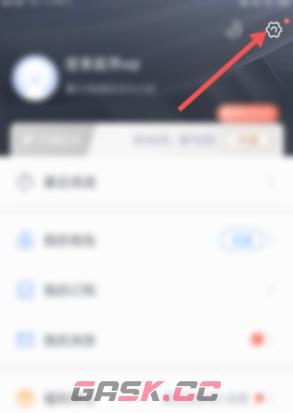
2、在设置页面找到并点击插件管理,进入其页面。
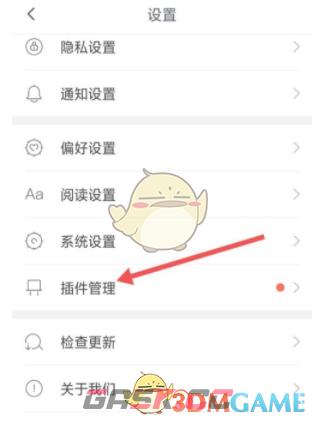
3、在这个页面中点击语音朗读工具,进入其页面。
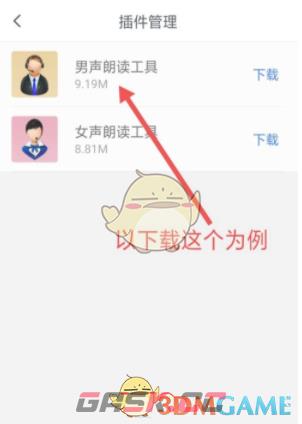
4、在这页面中随意选一个朗读工具点击旁边的下载,直至完成安装即可。
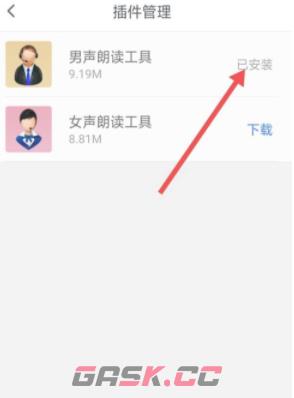
以上就是小编带来的咪咕阅读怎么设置语音读书?咪咕阅读设置语音朗读方法,更多相关资讯教程,请关注Gask游戏攻略。

















